WPS表格如何打印背景图片 WPS表格文档设置打印背景图片的方法
很多小伙伴在使用Wps软件对表格文档进行编辑时经常会遇到给表格文档添加好背景图片之后,进行打印预览时却发现表格仍然是没有背景的状态,这时我们该怎么进行设置,才能打印我们的表格背景图片呢,其实很简单,接下来小编就来和大家分享一下wps excel表格文档设置打印背景图片的方法。
WPS表格文档设置打印背景图片的方法
1、第一步,我们点击打开电脑中的WPS软件,然后在WPS软件中双击打开一个表格文档进行编辑

2、第二步,进入表格文档编辑页面之后,我们设置好表格文档的背景图片,然后选中需要打印的表格区域,接着右键单击选择“复制”选项

3、第三步,完成复制之后,我们点击打开开始工具,然后在其子工具栏中打开粘贴工具右侧的箭头图标

4、第四步,打开粘贴工具之后,我们在下拉列表中找到“粘贴为浮动图片”选项,点击选择该选项

5、第五步,点击“粘贴为浮动图片”选项之后,我们再打开打印预览工具,然后在打印设置页面中就能看到打印内容中有表格背景了

以上就是小编整理总结出的关于WPS Excel表格文档设置打印背景图片的方法,感兴趣的小伙伴快去试试吧。
相关文章
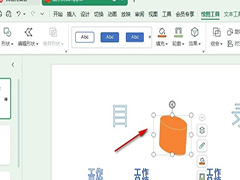
WPS幻灯片如何设置三维旋转效果 WPS幻灯片给形状设置三维旋转效果的方
WPS幻灯片如何设置三维旋转效果?我们点击打开WPS中的一个演示文稿,然后幻灯片页面中选中一个形状,接着在绘图工具的子工具栏中打开效果工具,再在下拉列表中打开三维旋转2024-03-10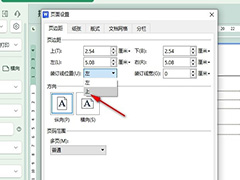
WPS文档如何更改装订线位置 WPS文档更改装订线位置的方法
WPS文档如何更改装订线位置?我们点击打开WPS中的一个文字文档,然后在文档页面中再打开打印预览工具,接着在打印设置页面中打开页面设置选项,最后在弹框中打开装订线位置2024-03-10
wps页面底部有横线怎么删除? wps页面下方有一条横线的去除方法
wps文件每个页面下面都有一条横线,该怎么取消呢?今天我们就来看看wps页面底部横线的去除方法,详细请看下文介绍2024-03-09 wps表格数据很多,经常使用函数查询数值,今天我们就来看看Index函数和Match函数联合使用方法,详细请看下文介绍2024-03-09
wps表格数据很多,经常使用函数查询数值,今天我们就来看看Index函数和Match函数联合使用方法,详细请看下文介绍2024-03-09
wps怎么把并排两页改成单页? wps把两页并排调成一页显示的方法
在WPS Office中,查看文档时可能会遇到并排显示两页的情况,特别是在阅读模式下,如果你希望改为单页显示,可以通过以下步骤进行设置2024-03-09
wps表格序号乱了怎么重新排序? wps序号生成1234自动排序的技巧
wps表格中的序号排序是乱的,想要重新1234顺序排列,该怎么操作呢?下面我们就来看看让表格序号自动排序的教程2024-03-09
WPS录屏如何设置循环录制 WPS幻灯片录屏设置循环录制的方法
WPS录屏如何设置循环录制?我们在WPS幻灯片的视频录制页面中打开计划任务选项,接着打开新建任务选项,在弹框中我们打开并勾选循环选项,然后设置好循环次数,最后点击确定2024-03-08 WPS文档如何清除审阅痕迹?我们打开WPS中的一个文字文档,然后在文档的工具栏中打开审阅工具,再在其子工具栏中打开审阅工具右侧的箭头图标,最后在“审阅人”的子菜单列表2024-03-08
WPS文档如何清除审阅痕迹?我们打开WPS中的一个文字文档,然后在文档的工具栏中打开审阅工具,再在其子工具栏中打开审阅工具右侧的箭头图标,最后在“审阅人”的子菜单列表2024-03-08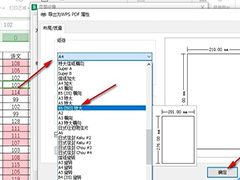
WPS文档如何自定义纸张大小 WPS文档自定义纸张大小的方法
当用户选择在wps软件中编辑表格文件时,根据需求想要将表格所在的纸张大小设置为自定义大小,可是有部分用户不知道怎么来操作实现,其实这个问题是很好解决,下面一起来了2024-03-08 在进行日常办公时很多小伙伴都会需要使用到wps文档这款软件,如果我们需要在电脑版WPS文档中插入超链接,小伙伴们知道具体该如何进行操作吗,其实操作方法是非常简单的2024-03-08
在进行日常办公时很多小伙伴都会需要使用到wps文档这款软件,如果我们需要在电脑版WPS文档中插入超链接,小伙伴们知道具体该如何进行操作吗,其实操作方法是非常简单的2024-03-08




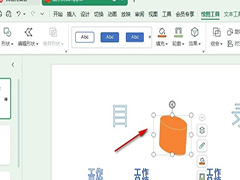
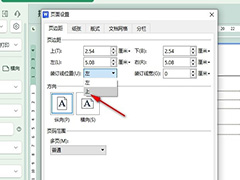




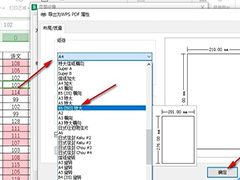

最新评论